
Joten kannettava tietokone on täysin toiminnallinen, kaikkien laitteiden kaikkien kuljettajien asennus on välttämätöntä. Vain niin käyttöjärjestelmä ja "rauta" koskettavat mahdollisimman tehokkaimpia. Siksi sinun täytyy tietää, miten voit ladata tarvittavat ohjelmistot Asus K56CB: lle.
ASUS K56CB: n ajurien asentaminen
On olemassa useita tapoja käyttää, mikä voit asentaa erikoisohjelmiston tietokoneellesi. Ymmärrämme vähitellen jokainen niistä, jotta voit valita tämän tai tämän vaihtoehdon hyväksi.Tapa 1: Virallinen sivusto
Valmistajan Internet-resurssituottaja sisältää useimmiten kaikki tarvittavat ohjelmistot, mukaan lukien kuljettajat. Siksi tätä vaihtoehtoa pidetään ensiksi.
Siirry Asus-verkkosivustoon
- Ikkunan yläosassa löydämme osion "SERVICE", tee napsautuksen.
- Heti kun painat, näyttöön tulee ponnahdusvalikko, jossa he valitsevat "tuen".
- Uusi sivu sisältää erityisen laitteen hakujonon. Se sijaitsee kaupungin keskustassa. Syötämme "K56CB" ja napsauttamalla suurennuslasi-kuvaketta.
- Heti kun tarvitsee kannettavaa tietokonetta, valitse "Ajurit ja apuohjelmat" alareunassa.
- Valitse ensin, valitse käyttöjärjestelmän versio.
- Laiteohjaimet sijaitsevat erikseen toisistaan ja lataa ne vähitellen. Voit esimerkiksi ladata VGA-ohjaimen napsauttamalla "-" -kuvaketta.
- Sivulla, joka avautuu, olemme kiinnostuneita melko epätavallisesta sanasta, jolloin "maailmanlaajuinen". Painimme ja katsomme latausta.
- Useimmiten arkisto ladataan, jossa sinun on löydettävä suoritettava tiedosto ja suorita se. "Asennustoiminto" auttaa selviytymään lisätoimista.
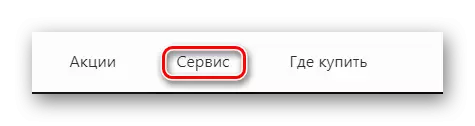



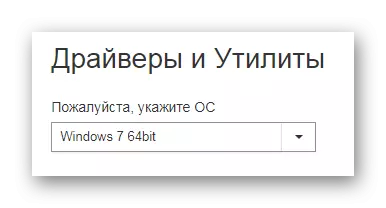
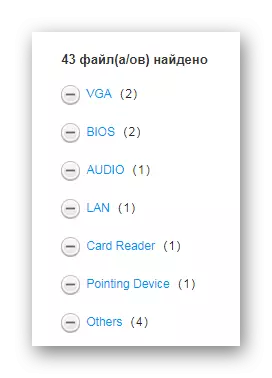
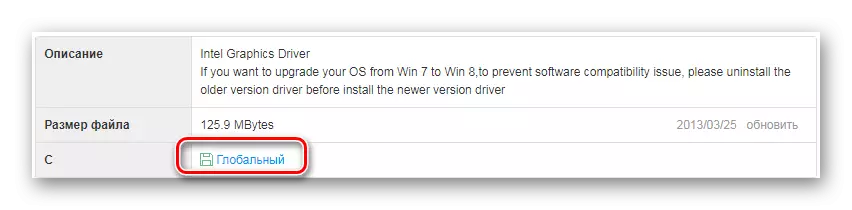
Tällöin tämän menetelmän analyysi on ohi. Tämä ei kuitenkaan ole kovin kätevä, erityisesti uusi tulokas.
Tapa 2: Virallinen apuohjelma
Lukuisempi käyttöoikeus, joka itsenäisesti määrittää tarpeen asentaa asiakirja tai muu. Ladataan myös se itse.
- Hyödyllisyyden hyödyntämiseksi on tarpeen tehdä kaikki toimet ensimmäisestä menetelmästä, mutta vain 5 kohtaan (mukaan lukien).
- Valitsemalla "apuohjelmat".
- Löydämme apuohjelman "Asus Live Update Utility". Hän on se, joka asettaa kaikki tarvittavat kuljettajat kannettavalle tietokoneelle. Napsauta "Global".
- Ladatussa arkistossa työskentelemme edelleen EXE-sovelluksen kanssa. Vain ajaa se.
- Pakkauksen purkaminen toteutetaan, ja sitten näemme tervetuliaisikkunan. Valitse "Seuraava".
- Valitse seuraavaksi pakkauksen pakkauksen pakkauksen paikka, jonka jälkeen klikkaamme "Seuraava".
- Se on edelleen odottaa ohjatun toiminnon suorittamista.

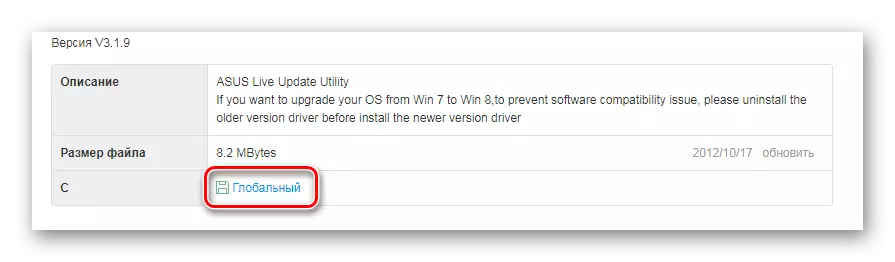
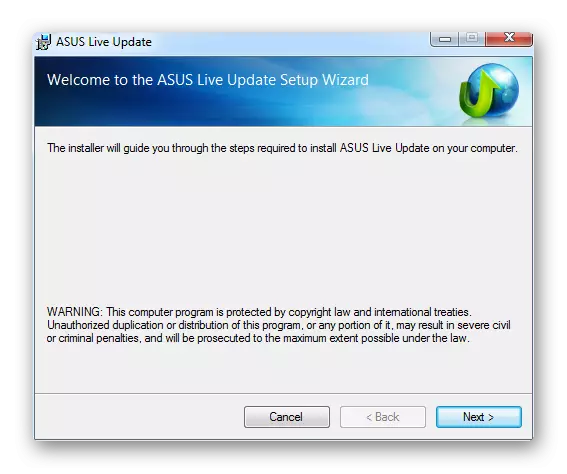

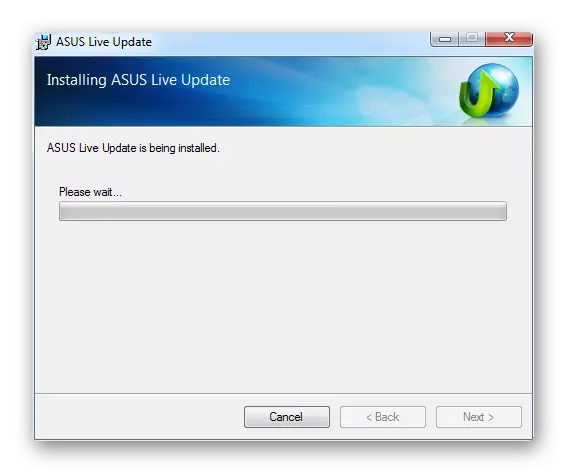
Seuraavaksi prosessi ei vaadi kuvausta. Apuohjelma tarkistaa tietokoneen, analysoi siihen liitettyjä laitteita ja lataa haluamasi ohjaimet. Ei ole enää tarpeen määrittää mitään muuta.
Tapa 3: Kolmannen osapuolen ohjelmat
Kuljettaja ei ole tarpeen asentaa ASUSin virallisilla tuotteilla. Joskus riittää käyttämään ohjelmistoa, jolla ei ole mitään tekemistä kannettavan tietokoneen luojien kanssa, mutta hyödyttää paljon. Esimerkiksi sovellukset, jotka voivat itsenäisesti skannata järjestelmää halutun ohjelmiston läsnäololle, lataa puuttuvat osat ja asentaa ne. Tällaisten ohjelmistojen parhaiden edustajien avulla voit tutustua verkkosivustoon alla olevasta linkistä.
Lue lisää: Paras ohjelmat kuljettajien asentamiseen

Ei vain johtajan katsotaan olevan kuljettajan tehostin. Tämä on ohjelmisto, jossa kaikki on koottu niin, että hänellä ei ole yksinkertaista käyttäjää. Ohjelma on lähes täysin automatisoitu, sillä on selkeä hallinta ja suuret verkko-tietokannan kuljettajat. Eikö se riitä yrittämään asentaa tarvittavat kannettavalle tietokoneelle?
- Kun ohjelma on ladattu tietokoneeseen, on välttämätöntä suorittaa se. Ensimmäinen ikkuna tarjoaa asennuksen käynnistämisen ja samanaikaisesti ottaa lisenssisopimuksen. Napsauta sopivaa painiketta.
- Välittömästi asennuksen jälkeen järjestelmän skannaus alkaa. Sinun ei tarvitse ajaa sitä, et voi missata, joten odotamme vain.
- Näemme kaikki näytöllä olevat tulokset.
- Jos kuljettajat puuttuvat, riittää napsauttamaan suurta "päivitystä" -painiketta vasemmassa yläkulmassa ja ohjelma alkaa.
- Kun olet suorittanut sen, voimme katsella kuvaa, jossa kukin kuljettaja päivitetään tai asennetaan.
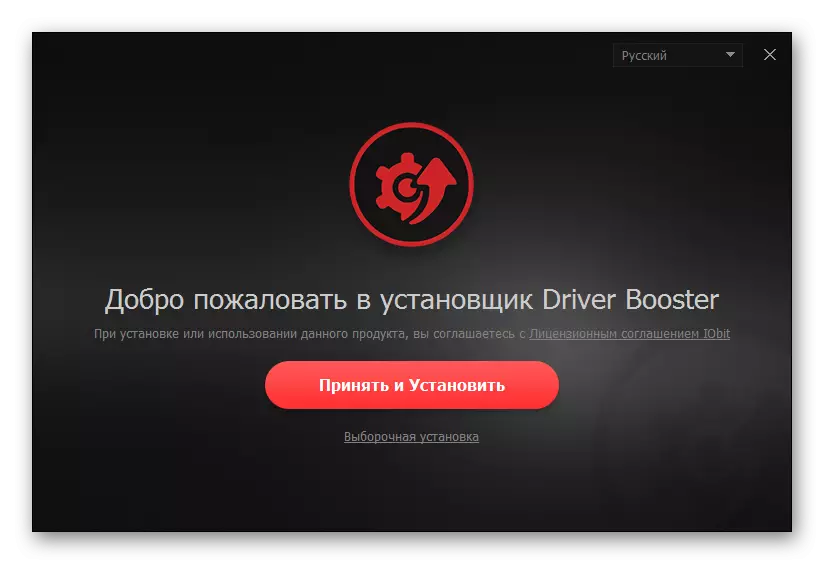


Tapa 4: Laitteen tunnus
Jokaisella liitetyllä laitteella on oma yksilöllinen numero. Käyttöjärjestelmä tarvitsee sitä, ja yksinkertainen käyttäjä ei ehkä edes epäillä olemassaoloa. Tällaisella numerolla voi kuitenkin olla korvaamaton rooli, kun etsit tarvittavat kuljettajat.

Ei latausohjelmia, apuohjelmia tai pitkä haku. Useita sivustoja, pieni ohje - ja ennen kuljettajan live-tilaa. Manuaalista voidaan lukea alla viittaamalla.
Lue lisää: Ohjaimen asentaminen ID: n kautta
Menetelmä 5: Standardi Windows tarkoittaa
Tämä menetelmä ei ole erityisen luotettava, mutta voi auttaa sinua asentamaan kaikki tavalliset ohjaimet. Se ei vaadi vierailuja sivustoille tai jotain muuta, koska kaikki työ tehdään Windows-käyttöjärjestelmässä.
Huolimatta siitä, että tämä on melko yksinkertainen tapa, joka ei ota käyttäjälle yli 5 minuuttia, sinun on vielä tutustuttava ohjeisiin. Löydät sen verkkosivuillamme tai alla olevan viitteen perusteella.

Lue lisää: Ajurien asentaminen tavallisilla Windows-työkaluilla
Tämän seurauksena purjettiin 5 todellista tapaa asentaa ASUS K56CB-kannettava tietokone.
